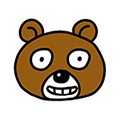Python에서 pipenv의 정의와 사용법
요즘 계속 뭘 찾는데 시간이 너무 오래 걸린다. 그렇게 알아보다가 제풀에 지쳐서 대충 보고 그 다음날 또 보고... 당연히 돼야 한다고 생각했는데 안돼서 오래 미뤘다.
Python을 사용하면 pip와 virtualenv라는 것을 사용하게 된다.
pip는 파이썬 패키지, 라이브러리를 좀 더 편하게 다운받게 해주는 툴이다. 어느 라이브러리를 설치하고 싶으면 그냥 터미널에 들어가서
pip install requests같이 받고 싶은 라이브러리를 적으면 바로 설치가 된다.
virtualenv는 말 그대로 가상환경인데, 한 프로젝트 A에 여러 라이브러리를 설치해서 사용하면 되는데 만약 B 프로젝트에 다른 버전의 라이브러리를 설치해서 하고 싶으면 다시 귀찮게 설정을 해줘야 한다. 매번 왔다 갔다 하면서 실수를 해서 오류가 나면 또 나처럼 제풀에 지쳐서 미루고 미루다가 망하게 된다.
1. pipenv 설치
그렇게 해서 알게 된 것이 pipenv인데, pip와 virtualenv를 합친 것이다. 설치는 바로 pip에서나 맥이면 brew에서 설치가 가능하다.
brew install pipenv
pip install pipenv
2. 가상환경 폴더 설정
설치를 완료했으면 가상환경으로 사용할 폴더를 생성해서 들어가면 된다 (사실 들어가지 않아도 어딘가에 설치는 해놓는다). 일단 crawling이라는 폴더를 만들어봤다.
mkdir crawling cd crawling
3. 파이썬 버전 선택
그러고 나서 본인이 실행하고 싶은 파이썬 버전을 정해서 아래와 같이 기입해주면 된다.
pipenv python3.11
4. 가상환경 실행
파이썬 버전을 기입하고 나면 설정해놓은 가상환경을 실행한다.
pipenv shell
5. 패키지 설치
이제 여기서 필요한 패키지들을 다운받으면 끝이다.
pipenv install requests
아 가상환경 실행을 하고 나면 지정한 폴더에 pipfile이라는 파일이 생성될 거다. 여기에 packages 쪽에 적혀 있는 것들이 설치된 패키지이고, pipfile.lock은 hash로 암호화된 파일이다.
터미널에
pipenv graph명령어를 치면 어느 패키지들이 설치되어있는지도 간편하게 볼수가 있다.
6. 가상환경 비활성화
exit
7. 가상환경 삭제
pipenv --rm
그리고 터미널에
pipenv를 쳐보면 여러 명령어를 볼 수가 있다.
이 가상환경을 VSCode에서 실행시키고 싶으면 F1 또는 crtl+p를 눌려서 파이썬 select interpreter에서 오픈한 가상환경을 선택하면 잘 돌아갈 것이다. 하고 나면은 쉬운데 내가 궁금해하던 정보, 원하던 정보를 찾기가 쉽지가 않았다... 알고 나니까 정말 별것도 아닌데 그 정보 하나 찾겠다고 며칠간 찾아보고 미루고 그랬던 나 자신을 반성한다...
'코딩 > 크롤링 (crawling)' 카테고리의 다른 글
| 크롤링(crawling) 시 가능여부 확인하는 법 - robots.txt (0) | 2022.12.19 |
|---|---|
| [mac-os] VSCode에 Python Web Crawling을 위한 환경(BS4, Requests, Selenium,...) (0) | 2022.11.24 |